Cara Mengatasi Flashdisk Write Protected 2024
Jumat, 15 Maret 2024
Cara mengatasi flashdisk write protected yang merupakan sebuah media penyimpanan portable menggunakan port USB untuk menghubungkannya dengan perangkat komputer.
Pada era digital saat ini, flashdisk menjadi salah satu alat penyimpanan yang sudah wajib dimiliki oleh setiap pengguna PC ataupun laptop.
Dengan menggunakan flashdisk para pengguna dipermudahkan dalam memindahkan data dari komputer satu ke dalam komputer yang lainnya secara efisien.
Dilihat dari fungsi dan juga perananya yang begitu penting dalam menunjang prokdutivitas bukan berarti anda yang bisa menggunakannya dengan lancar.
Terkadang dalam beberapa kondisi tertentu flashdisk juga bisa mengalami gagal fungsi pada saat akan digunakan.
Misalnya seperti flashdisk tidak bisa terbaca oleh sistem atau mungkin yang sudah sering terjadi yaitu munculnya keterangan the disk is write protected.
Write protected merupakan kondisi yang dimana flashdisk yang anda miliki terkunci sehingga anda tidak bisa memasukkan data, menghapus data bahkan sulit melakukan format flashdisk.
Walaupun error bukanlah salah satu masalah yang besar, akan tetapi anda pasti akan merasa jengkel pada saat mengalaminya apalagi terjadi pada situasi yang mendesak.
Untuk lebih jelasnya, silahkan anda simak cara mengatasi flashdisk wrote protected yang sudah ada di bawah ini sampai selesai yaa gess yaa!!!
1. Penyebab Flashdisk Write Protected
 |
| Penyebab Flashdisk Write Protected |
Masalah flashdisk yang terkunci atau muncul keteranaan write prodected bisa terjadi karena beberapa faktor yang ada.
Salah satu penyebabnya adalah oleh penggunaan yang sering asal copot flashdisk pada saat digunakan.
Bukan hanya itu saja, flashdisk rusak atau terinveksi virus yang menyerang juga bisa mengakibatan flashdisk gagal terbaca oleh sistem windows.
Agar lebih jelas lagi anda bisa menyimak beberapa penyebab di bawah ini sebelum masuk ke dalam cara mengatasi flashdisk write protected, yaitu sebagai berikut:
- Penyebab yang pertama adalah asal copot flashdisk dari port USB.
- Walaupun terlihat sepele ternyata melakukan eject atau safety removed hardware sangat diperlukan pada saat anda ingin mengirim atau memindahkan data ke dalam flashdisk.
- Apabila anda sering melakukan asa copot flashdisk hal tersebut akan menyebabkan flashdisk mengalami gagal fungsi atau error.
- Penyebab yang kedua adalah itu dikarenakan flashdisk yang sudah rusah.
- Karena lamanya usia pakai juga bisa mempengaruhi kinerja pada saat digunakan untuk berbagai macam keperluan.
- Maka dari itu jika anda merasa flashdisk sudah rusak sebaiknya anda menggunakan flashdisk yang baru.
- Penyebab yang ketiga adalah dikarenakan flashdisk sudah terkena virus atau malware.
- Sudah sangat sering sekali para pemilik flashdisk tidak menyadari bahwa virus ataupun malware lah yang membuat flashdisk terus memunculakan pesan write protected.
- Sangat disarankan untuk anda lebih berhari-hati dalam mencolokokkan flashdisk ke komputer yang mencurigakan karena anda tidak akan pernah tahu apakah komputer tersebut aman.
2. Cara Mengatasi Flashdisk Write Protected 2024
 |
| Cara Mengatasi Flashdisk Write Protected 2024 |
Setelah anda mengetahui sedikit informasi mengenai penyebab terjadinya masalah yang sedang anda alami.
Selanjutnya anda bisa memiliki satu opsi yang tersedia di bawah ini mengenai cara untuk memperbaiki flashdisk write protected pada windows.
Bukan hanya itu anda juga bisa coba untuk melakukan scan antivirus untuk menjalankan perintah melalui CMD atau menggunakan bantuan dari aplikasi pihak ketiga.
Silahkan anda simak beberapa cara yang sudah ada di bawah ini mengenai cara mengatasi flashdisk write protected, yaitu sebagai berikut:
A. Lakukan Scan dengan Antivirus
 |
| Lakukan Scan dengan Antivirus |
Cara pertama yang harus anda lakukan adalah melakukan pemindahan dengan menggunakan aplikasi antivirus.
Dikarenakan biasanya masalah write protected tersebut timbul karena flashdisk terkena virus ataupun malware yang tanpa sadar anda tidak mengetahuinya.
Jadi untuk memastikannya anda juga bisa scan sistem secara menyeluruh supaya hasilnya maskimal.
Apabila anda menggunakan windows defender anda tinggal mengikuti langkah-langkah di bawah ini mengenai cara mengatasi flashdisk write protected, yaitu sebagai berikut:
- Tahap yang pertama, anda bisa langsung bisa membuka menu "settings > update dan juga sevurity > windows security".
- Lalu anda bisa klik opsi "open windows security > virus dan juga threat protection".
- Setelah itu anda bisa klik "quick scan" untuk melakukan proses scanning.
- Tunggulah sampai proses scanning selesai dilakukan.
- Selesai!!!
Pada saat ini sudah banyak sekali aplikasi antivirus yang mempu membersihkan virus lebih maksmila ketimbang aplikasi antivirus bawaan.
B. Jalankan Perintah Command Prompt
 |
| Jalankan Perintah Command Prompt |
Pada metode yang kedua ini adna bisa menjalankan beberapa perintah command prompt untuk memperbaiki kesalahan pada flashdisk.
Meskin terlihat sangat sederhana namun cara tersebut terbukti sangat ampuh untuk menghilangkan pesan erro wrote protected pada flashdisk.
Untuk itu anda bisa saja langsung simak langkah-langkah dibawah mengenai cara mengatasi flashdisk write protected dengan menjalankan perintah command prompt, yaitu sebagai berikut:
- Langkah yang pertama, anda bisa menghubungkan flashdisk ke dlam port USB PC atau Laptop.
- Jika sudah anda bisa langsung membuka program "command prompt" dengan menggunakan mode administrator.
- Berikutnya anda bisa ketik "list disk" lalu klik "enter" untuk melihat status disk yang ada pada PC atau laptop anda.
- Apabila anda sudah mengetahui posisi dari flashdisk berada pada disk 1 anda bisa ketik perintah "select disk 1" lalu klik "enter".
- Bila sudah berhasil dialihkan nantinya akan muncul keterangan "disk 1 is now the selected disk".
- Lalu anda bisa ketik perintah yang ada di bawah ini disertai dengan menekan tombol "enter".
attributes disk clear readonly
- Selanjutnya nanti akan terdapat keterangan write protected pada flashdisk yang tidak akan pernah muncul lagi.
- Langkah yang selanjutnya anda bisa coba dengan melakukan "format pada flashdisk".
- Silahkan anda ketik "clean" lalu tekan "enter" atau perintah untuk menghapus semua data pada flashdisk.
- Dilanjutkan dengan anda ketik "create partition primary" kemudian klik opsi "enter" perintah untuk membuat partisi baru pada flashdisk.
- Ketik "format fs=fat32 lalu klik "enter" perintah untuk memformat isis dari semua yang ada dalam flashdisk.
- Selesai!!!
C. Gunakan Registry Editor
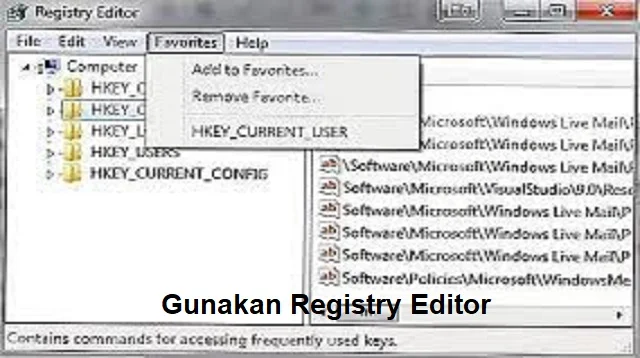 |
| Gunakan Registry Editor |
Berikutnya anda juga bisa menggunakan registry editor untuk memperbaiki error yang sedang terjadi pada flashdisk.
Redistry editor bisa dikatakan sebagai database yang digunakan untuk menyimpan semua pengaturan dan juga konfigurasi pada sistem windows.
Melalui fitur tersebut anda bisa melakukan perubahan nilai untuk meperbaiki flashdisk yang akan menampilkan keterangan write protected.
Simak dan ikuti langkah-langkah di bawah ini mengenai cara mengatasi flashdisk write protected dengan menggunakan registry editor, yaitu sebagai berikut:
- Pertama-tama anda bisa klik "windows + R" pada ketbprad untuk menampilkan "windows run".
- Lalu anda bisa ketik regedit" pada kolom pencarian dan klik opsi "enter atau ok".
- Apabila registry editur sudah berhasil ditampilkan, silahkan anda akses folder "storageDevicePolicied" atau anda juga bisa "copy paste" lokasi di bawah ini.
HKEY_LOCAL_MACHINE\SYSTEM\CurrentControlSet\Control\StorageDevicePolicies
- Kemudian anda bisa klik dua kali pada "konfigurasi writeprotect".
- Bila sudah berhasil diubah "value datanya menjadi 0" silahkan anda klik "OK".
- Nantinya anda akan bisa melihat pada poin di bawah ini untuk mengetahui arti dari angkat yang akan anda masukkan.
- Angka 0 yang berrati "No, don’t write protect my USB storage devices".
- Dan untuk angka 1 "Yes, write protect my USB storage devices".
Dengan mengikuti langkah-langkah di bawah ini mengenai cara mengatasi flashdisk write protected dengan membuat writeprotect secara manual, yaitu sebagai berikut:
- Pertama anda bisa klik kanan pada folder "control".
- Selanjutnya anda bisa klik "new" lalu pilih opsi "key" kemudian ubah nama folder menjadi "storageDevicePolicies".
- Bila sudah anda bisa klik kanan pada area yang kosong pada folder "storageDevicePolicies" lalu klik New" pilihlah "DWORD (32-bit) Value".
- Apabila anda menggunakan windows 32 bit atau "QWORD 64-b8it Value" untuk anda yang menggunakan windows 64bit.
- Lalu anda bisa ubah namanya menjadi "writeproctet" dan klik dua kali pada konfigurasinya.
- Kemudian anda tinggal isi dengan "angka 0" pada kolom value lalu klik "OK" untuk menyetujuinya.
- Selesai!!!
Setelah anda klik OM anda bisa langsung melepaskan flashdisk dari port USB, dan tunggulah beberapa saat sambil melakukan refresh.
Anda juga bisa menghubungkan kembali ke flashdisk yang anda miliki ke PC ataupun laptop dan coba untuk lakukan format.
Dengan menggunakan aplikasi tersebut anda bisa memperbaiki flashdisk yang tidak terbaca, rusak, write protcted dan sebagainya.
Anda juga tidak perlu khawatir soal harga, karena aplikasi HDD Low Level Format sudah tersedia secara gratis dan anda juga bisa menemukannya pada pencarian google.
Silahkan anda simak langkah-langkah di bawah ini mengenai cara mengatasi flashdisk write protected menggunakan aplikasi pihak ketiga, yaitu sebagai berikut:
Misalnya seperti Kingston Format Utility, Handphone USB Disk Storage Format Tools, USH Write Protect atau Repair Neo.
Seperti yang sudah kami berikan di atas anda bisa memulainya dengan melakukan pemindahan antivirus dan menjalankan command prompt dan mengubah konfigurasi regirty editor.
Apabila anda ingin cara yang lebih praktik dan juga efisien anda bisa menginstall aplikasi pihak ketiga untuk memperbaikinya.
Semoga ulasan yang sudah kami berikan di atas bisa membantu anda dalam mengatasi masalah write protected pada flashdisk anda.
Jika anda rasa pemaparan yang sudah kami berikan di atas penting, jangan lupa untuk membagikannya ke teman ataupu kerabat anda yang belum mengetahuinya.
Hanya itu saja seluruh pembahasan yang bisa kami berikan untuk anda pada artikel kali ini, sekian dan semoga bermanfaat untuk anda dan selamat mencoba.
Anda juga bisa menghubungkan kembali ke flashdisk yang anda miliki ke PC ataupun laptop dan coba untuk lakukan format.
D. Gunakan Aplikasi Pihak Ketiga
 |
| Gunakan Aplikasi Pihak Ketiga |
Untuk metode atau cara yang terakhir anda bisa coba memanfaatkan aplikasi dari pihak ketiga yaitu aplikasi HDD Low Level Format.
Dengan menggunakan aplikasi tersebut anda bisa memperbaiki flashdisk yang tidak terbaca, rusak, write protcted dan sebagainya.
Anda juga tidak perlu khawatir soal harga, karena aplikasi HDD Low Level Format sudah tersedia secara gratis dan anda juga bisa menemukannya pada pencarian google.
Silahkan anda simak langkah-langkah di bawah ini mengenai cara mengatasi flashdisk write protected menggunakan aplikasi pihak ketiga, yaitu sebagai berikut:
- Pertama-tama anda bisa download dan install aplikasi melalui link yang sudah kami sediakan berikut ini (Download Aplikasi HDD Low Level Format Tool untuk PC atau Laptop).
- Kemudian anda bisa "menghubungkan flashdisk" ke port USB PC atau laptop.
- Jika sudah anda bisa buka aplikasi HDD Low Level Format dan klik "nama flashdisk" yang ingin anda format Ex : Toshiba atau lainnya.
- Lalu klilah opsi "continue" untuk melanjutkan.
- Selanjutnya anda klik tab "Low-Level Format" dilanjutkan dengan klik "Format This Device" pilihlah opsi "Yes".
- Tunggulah beberapa saat sampai format selesai diproses.
- Setelah berhasil anda bisa melakukan Eject dan lepaskan flashdisk anda lalu klik restrart PC atau laptop untuk melihat hasilnya.
- Selesai!!!
Misalnya seperti Kingston Format Utility, Handphone USB Disk Storage Format Tools, USH Write Protect atau Repair Neo.
Akhir Kata
Itu dia beberapa cara mengatasi flashdisk write protected yang bisa kami berikan untuk anda pada pembahasan kali ini.Seperti yang sudah kami berikan di atas anda bisa memulainya dengan melakukan pemindahan antivirus dan menjalankan command prompt dan mengubah konfigurasi regirty editor.
Apabila anda ingin cara yang lebih praktik dan juga efisien anda bisa menginstall aplikasi pihak ketiga untuk memperbaikinya.
Semoga ulasan yang sudah kami berikan di atas bisa membantu anda dalam mengatasi masalah write protected pada flashdisk anda.
Jika anda rasa pemaparan yang sudah kami berikan di atas penting, jangan lupa untuk membagikannya ke teman ataupu kerabat anda yang belum mengetahuinya.
Hanya itu saja seluruh pembahasan yang bisa kami berikan untuk anda pada artikel kali ini, sekian dan semoga bermanfaat untuk anda dan selamat mencoba.
